Excel进度条怎么设置?小伙伴们都知道Excel是一款非常优秀的表格制作工具,有很多小伙伴都有在使用。当我们在使用它的时候想要进行进度条的设置的时候应该怎么办呢?如果还有不是
Excel进度条设置方法
1、双击鼠标左键,打开需要编辑操作的表格,点击鼠标左键,将光标定位在需要插入进度条的单元格。

2、其后,点击上方工具栏中的开始选项卡中的样式选择中的条件格式的选项下方的箭头。

3、点击条件格式后,在所弹出的窗口中点击选择其中的第三个选项数据条的选项,用于显示其中的进度。
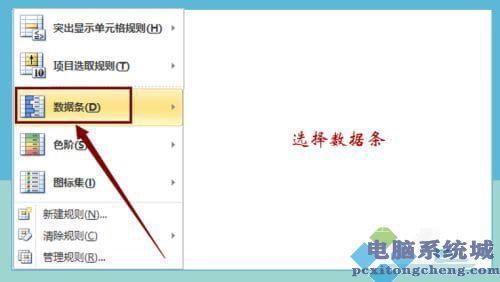
4、在下拉选项中选择渐变填充或实心填充下方的其他规则的选项,设置进度条的格式。首先选择规则类型为基于各自值设置所有单元格的格式。
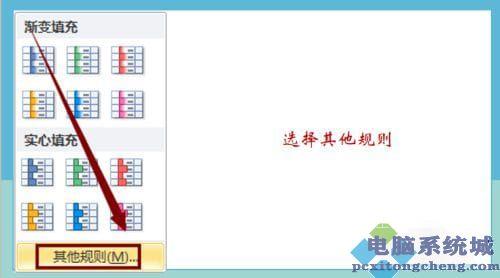

5、其后,选择下方的最小值和最大值的类型选项中选择数字。然后,在最小值下方输入0,在最大值下方输入100,这样进度条就成为了0到100的进度。
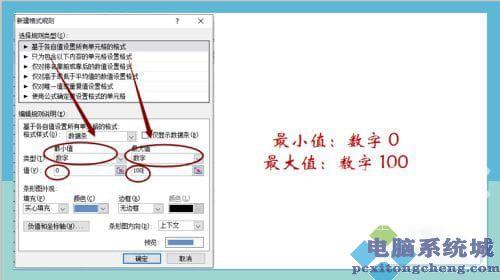
6、之后,根据自己的需要选择条形图外观是实心或是渐变;填充的进度条颜色;是否有边框,以及边框颜色等。设置完成后点击确认按钮。完成后在该单元格输入进度的数字,就会直接显示进度条。


